Bevezető
Az egyre lassuló, teleszemetelődő windowsos számítógép réme – bár nincs benne a felhasználói kézikönyvben, és nem fogadjuk el az F8-cal – a tapasztalatok szerint mégis gyakran felüti fejét (természetesen a microsoftos rendszermérnökök ez alól kivételek). Ez ellen két eszközzel lehet küzdeni: újratelepítés vagy rendszerkarbantartó programok használata. A reinstall drasztikus (adatvesztéssel járhat, ha nincs backup), időigényes (kivéve, ha például egy tiszta rendszert lementünk és visszaállítunk), de mondhatni tisztább, szárazabb, biztonságosabb érzés.
A rendszerkarbantartó programok használata is elterjedt, de ez több szempontból is ingoványos terület. Sok kis szoftver van, nincsenek olyan nagy nevek, mint például a vírusirtók terén, mindenki másra esküszik, valamint az egyes megoldásokat elég nehéz összevetni, mert nehezen mérhetőek, illetve összehasonlíthatóak az elért eredmények. Most két rendszerkarbantartó programot tesztelünk: a Slow-PCfighter az operációs rendszer általános sebességén, a programok indulásának gyorsaságán igyekszik javítani, míg a FULL-DISKfighter felesleges fájlokat, ezáltal felszabadítható helyet keres a merevlemezünkön.
Természetesen tisztában vagyunk azzal, hogy aránylag olcsó a RAM (mely hozzáadásával szinte bármely gép sebessége javul) és főként a merevlemez, ezért asztali gépeken nem biztos, hogy kifizetődő egy ilyen program megvásárlása. Ellenben a hordozható számítógépek jellemzően lassabbak, drágábban, nehezebben bővíthetőek, mint azonos értékkel bíró asztali társaik, sőt, akár a garancia is elveszhet, ha házilag akarjuk tuningolni a gépünket. Ezért látjuk a rendszerkarbantartó programok igazi célcsoportját a notebook- / netbooktulajdonosokban.
De nemcsak technikai faktora van a történetnek, hanem emberi is: aki nem érzi magát szakavatottnak egy ilyen feladathoz, az a fent leírt problémák esetén vagy beviszi gépét egy szervizbe súlyos összegekért, vagy esetleg megkér egy ismerőst, például a PH!-fórumokon gyakran megénekelt Steve Blood Jr.-t (Vér Pistikét, a szomszéd gyereket). Plusz gondoljunk azokra is, akiknek a gépén sok szenzitív adat van, és nem szeretnék, ha más machinálna a gépükkel. Valamint az emberek egy része úgy van szocializálva, hogy nem szeret szívességet kérni, inkább kicsengeti az ellenértéket.
A fentiekből kitűnik, hogy amennyire könnyen el lehet utasítani elsőre ezeknek a szoftvereknek a létjogosultságát, némi belátással annál több eshetőség vehető számba alkalmazásukra.
Tesztkonfiguráció
Abból a célból, hogy világosan összevethető legyen az előtte-utána állapot, egy klasszikus, első generációs (khm, lassú) netbookra esett a választás: az Acer Aspire One ZG5-re. Intel Atom N270 processzor 1,6 GHz-en, 1 GB RAM, 160GB winchester (5400 rpm), operációs rendszerként gyári Windows XP Home (32 bit).
A masina nem a boltból jött, nem volt új állapotú, pont ellenkezőleg! Napokig vadásztam a Hardveraprón egy olyan példányra, amit régóta használtak, jól be volt lakva, mindenféle hasznos vagy felesleges szoftverrel tele volt. Olyan gépet, ami pont olyan állapotban van (slow is és full is), mely megfelelő kihívást jelent a tesztelt szoftvereknek. Megtaláltam :) Mellékszál: a gépen találtakon magam is meglepődtem, ugyanis ott maradt rajta az előző tulajdonos teljes digitális élete: Facebook, email, Live Messenger beléptetve, és így tovább. Sok mindent megtehettem volna a nevében, ha ilyen szándékom lett volna.
Induljon a banzáj, lássuk, többet érnek-e ezek a programok mint egy virtuális Street Racing matrica!
Slow-PCfighter
Slow-PCfighter
Rendszerigény: Microsoft Windows 2000, Windows XP, Windows Vista, Windows 7 (32 bit / 64 bit), 512 MB RAM, 10 MB tárterület.
A telepítőfájl mindössze 4,1 MB-os, mely tény önmagában szinte már komolytalanul hat 2011-ben. A telepítés a célcsoportnak kézreálló next-next-next stílusú, másodpercekben mérhető, nem tesz fel keresztkérdéseket, és magyar nyelvű, mint a program maga is.
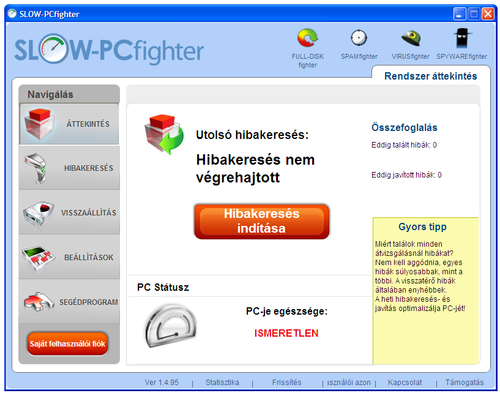
A folyamat végeztével azonnal megjelenik a program ablaka, ahol máris virítanak a cselekvésre ösztönző felhívások: a PC-je egészsége: ISMERETLEN felirat, valamint a Hibakeresés indítása szövegű narancs-piros atomháborús gomb. A felhasználói interfész rém egyszerű: bal oldalt egyszerű menüsor fogad (Áttekintés, Hibakeresés, Visszaállítás, Beállítások, Segédprogram), középütt az aktuális menü tartalma. Az ablakban felül találhatóak még a gyártó további termékeinek linkjei, alul pedig szervizlinkek (frissítés, statisztika, stb.).
Még mielőtt engednénk a nagy mágikus gomb csábításának, a megvásárolt kulcsunkat be is izzíthatjuk, mert a program addig trialban fut. A rutinos tesztelő előre parázik az ilyenkor kitöltendő 10 darab mezőn, de most felesleges: beírjuk a kulcsot, és kész is, egy darab adatot nem kellett megadni. Immár engedhetünk a csábításnak, kattintsunk a mágikus gombra! Azonnal indul a keresés – ezt többször nem írom le, a program iszonyatosan gyors, szabályosan fura használni olykor a mai bloatware-ek után –, és már fel is bőg a 8.9"-s netbookunk kb. 35 mm átmérőjű ventilátora, valamint őrült zavargásba kezd a 2.5"-os HDD. A detektálási folyamat gyors, egy ilyen lassú netbookon is szűk 3-4 percig tartott. Az eredmény: 897 hiba.
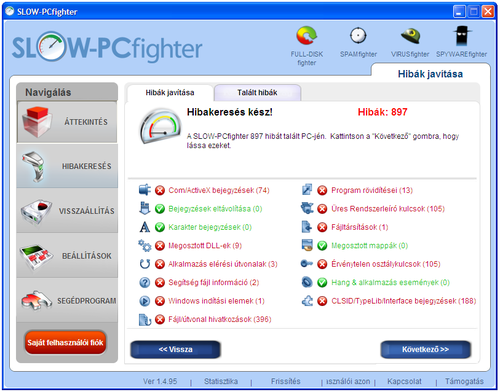
A hibákat egyetlen gombnyomással kb. 20 másodperc alatt javítja is.
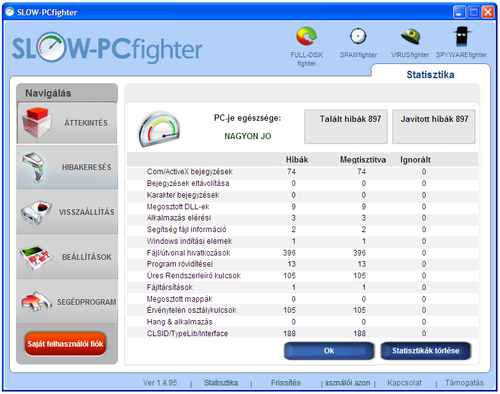
Próbaképp a fenti varázslós hibakeresés után ismét megnyomtam a narancs-piros hibakereső gombot. Ismét jelzett 25 hibát, melyeket szintúgy javított. Harmadjára már nem lelt semmit.
A program varázsló része ebben ki is merül, szálljunk alá a bugyrokba (nem lesz sok).
A Hibakeresés menüpont alatt gyakorlatilag ugyanazt a funkciót találjuk, melyet a főoldalon a narancs-piros gombbal indíthatunk, de az egyes komponenseket kikapcsolhatjuk a keresésből. A Visszaállítás menüpont alatt a program által már megjavított hibákat lehet visszavonni, azonban egyesével nem, csak csomagonként (minden egyes hibakeresés, illetve javítás egy csomag). Ez a funkció is hibátlanul tette a dolgát.
A Beállítások menüpontban a program működését lehet testre szabni, valamint a logokat megtekinteni, vagy akár automatikus futtatást ütemezni. Itt meg kell állnunk egy szóra, ugyanis a program automatikusan elindul a Windows bootja után. Ez erősen disszonáns, mert értelemszerűen lassítja az indulást. Meglátásom szerint induljon hetente-havonta x alkalommal, de minden induláskor feleslegesen éled fel, lassítja is a gépet, bizony. Szerencsére ez egy mozdulattal kikapcsolható, és egyébként sem vészes a veszített idő, de ez elvi kérdés.
A Segédprogram menüpont elnevezése kissé téves, ugyanis nem valami extra funkcióról van szó, hanem ez alatt kapcsolhatjuk ki vagy be az egyes programokat, melyek a Windows indulásakor automatikusan elindulnak. A funkció nem egy világrengető újdonság, de hasznos, itt a helye, ha ilyen programról van szó. Különösen azért, mert elképzelhető, hogy egy kevésbé szakavatott felhasználó (aki ugye a célcsoport) magától nem tudna ilyen programot keresni, azonban ezt az opciót megtalálva már maga is el tudja dönteni, hogy kell-e neki minden induláskor azonnal a Skype, a Winamp Agent, a Live Messenger és a többiek. Részemről a lista felét kigyomláltam.
Megnyert másodpercek
Ekkor újraindítottam a netbookot, hogy bevethessem a stopperórát a „szintetikus tesztekhez”. A Slow-PCfighter feltelepítése előtt az indítás utáni 46. másodpercben jelent meg a Windows asztal az ikonokkal, valamint a tálca, de 1 perc 42 másodperc kellett ahhoz, hogy használni is lehessen a gépet. A felturbózott gépünknek ehhez rendre csak 37 másodpercre, illetve 1 perc 15 másodpercre volt szüksége. Az ismételt bootolások ugyan kismértékben eltérő eredményeket hoztak, de a gyorsulás látható.
Az operációs rendszer indulását követően érezhetően pattogósabb lett a rendszer, könnyebben teltek meg tartalommal az ablakok, kevesebbet kerregett a merevlemez. További szintetikus tesztként lássuk, hogyan rövidültek az egyes programok indulásához szükséges másodpercek (zárójelben a Slow-PCfighter telepítése előtti adat): Microsoft Word 2007 11 mp (12), Microsoft Excel 2007 9 mp (8), Paint.Net v3.5.8 7 mp (10), Winamp 5.6 16 mp (25, pedig az indító agentje ki lett véve az automatikus indításból), Windows Media Player 9 5 mp (nem változott), iTunes 10 22 mp (30), CD Burner XP 4.3.8 14 mp (16), Chrome 6 mp (8), Internet Explorer 8 25 mp (32, a lassúság oka, hogy shareware programok hat eszköztárat tettek fel). Egy 136 oldalas, csak szöveget tartalmazó PDF megnyitása 16 helyett 8 másodpercig tartott.
Nemcsak érzésre, hanem számszerűsíthetően gyorsabb lett minden, így a teszt alapján valóban hatásosnak tűnik a tuning: nemcsak a Street Racing matrica került ki a hátsó ablakba, hanem a motorháztető alatt is történtek változások.
Hogy milyen változások? A gyártó nem közöl konkrét leírást, de feltételezhető, hogy a program főképp a registryt – a Windows fastruktúrába rendezett rendszerleíró adatbázisát – javítja: például törli a régi, elavult vagy üres bejegyzéseket, megszünteti az érvénytelen fájltársításokat, nem létező megosztott dll-fájlok kapcsolását vagy a már korábban törölt programok „szemetét”.
FULL-DISKfighter
FULL-DISKfighter
Rendszerigény: Microsoft Windows 2000, Windows XP, Windows Vista, Windows 7 (32 bit / 64 bit), 512 MB RAM, 10 MB tárterület.
Ha már az előzőekben így meggyorsítottuk a gépet, nézzük, mit tud a szoftvercég másik terméke, a FULL-DISKfighter, mely állításuk szerint lemezterületet szabadít fel. Notebookokon és netbookokon ez szintén fontos lehet, hiszen rendszerint kicsik a winchestereik, nehezen cserélhetőek, és nem lehet plusz egyet betenni, ami egy asztali gépen kézenfekvő megoldás lehet.
Tesztgépünkön egy 12,3 GB-os partíción kapott helyet a Microsoft Windows XP – az előző tulajdonos szerint gyárilag ez a felosztás –, melyen 11,6 GB volt foglalt, a szabad terület egészen pontosan 647 MB-ra rúgott, míg a 160 GB-os lemez maradéka külön partícióként adattárolásra volt használva. A partíciókat persze át lehet méretezni, de ez sem egy átlagfelhasználó szakterülete.
A FULL-DISKfighter szoftverből sajnos nincs magyar nyelvű, csak angol, így a teszt ezen készült. A telepítőfájl csak 2,4MB-os (telepítve 7 MB), vagyis biztosan nem ettől lesz tele a HDD :) Telepítés után egy ugyanolyan egyszerű felépítésű felhasználói felületet kapunk, mint a Slow-PCfighternél (bal oldali menü, középütt az aktuális menü tartalma, felül programajánló, alul szervizmenü). Középütt kikerülhetetlen a nagy kék Quick Scan gomb, melyet jól kondicionált felhasználó módjára érdemes is megkattintani.

Az átvizsgálás gyors, másfél percet vett igénybe, és elsőre 3742 fájlban 1,24GB szabad területet szabadítana fel a szoftver. A törlendő fájlokat egyenként nem mutatja meg, csak fajtánként láthatjuk (logfájlok, Windows Update, stb) és fajtánként választhatunk is, hogy töröljük őket, vagy sem.

A tisztítás (cleaning) alig egy perc, és már van is plusz 1,2GB területünk. Nem omlott össze a rendszer, és simán újra is bootolt a gép.
A varázsló után a többi funkció nagy újdonságokat nem rejt, de érdemes végigzongorázni őket, mert találhat olyan „szemetet”, melyet a Quick Scan nem. A menüpontok közül az első a Find Junk Files, mely két almenüt tartalmaz: Find Junk Files in Programs, valamint a Find Junk Files by Extension.

Az előbbi a nevének megfelelően felismeri a gyakran használt szoftverek felesleges fájljait, nem is kis sikerrel: további 244 MB szabad helyet nyertünk, vagyis összesen már csaknem 1,5 GB-ot. Ez egy 12,3 GB-os partíción több mint jó, a meghajtó több mint 10%-a lett szabad (a tesztre való készülődés során Windows Update közben többször is elindította az operációs rendszer a lemezkarbantartó varázslót, mert elfogyott a szabad terület).

Azonban ekkor a szoftver lefagyott (nagy gond nem történt, újra lehetett indítani):

A menüpont másik részében a Find Junk Files by Extension funkció kiterjesztés alapján keres logokat, és hasonló, feltehetően felesleges fájlokat. Itt nincs automatikus javítás, nekünk kell tudni, mi a felesleges, és mi nem, ugyanis ez a funkció nem a kezdőknek való.

A Find Duplicate Files egész egyszerűen a merevlemezen többszörösen fellelhető fájlokat kutatja, legyen az két mp3 vagy bármi más. A Find Large Files-szal a nagyobb fájlokat (mi adhatjuk meg a méretet) cserkészhetjük be, és kézzel végezhetünk velük – persze ez a keresés akár a Windows Intézőben is lefuttatható, de a funkciónak ott a helye a programban.
A Hard Disk Organizer hangzatos neve ellenére egy töredezettségmentesítő , hasonló, mint amilyen a Windowsokban beépítve is található. Az analizálás és a töredezettségmentesítés pont olyan, mint az operációs rendszerben, azonban plusz funkció, hogy van egy gyors módja, ahol csak a fontosabb fájlokkal végzi el ezt a műveletet. A tesztgépen ez 18-20 percet vett igénybe. Időigényes feladat, különösen egy lassú, olcsó, régi merevlemez számára, de megéri, mert egy kissé gyorsítja a rendszert, különösen a nagyobb programfájlok megnyitása lett gyorsabb.
A Settingsben nyelvet válthatunk (magyar ugye nincs), vagy például a frissítéseket állíthatjuk be. A program nem indul el automatikusan a Windows indulása után, ez egy határozott piros pont.
Összefoglaló
Induláskor adott volt egy több éve használt, lassú gép, mely szinte már a használhatatlan volt. Egykori gazdája előtt szaktudás híján a bevezetőben vázolt utak állhattak (reinstall vagy rendszerkarbantartás), ő azonban nem akart ezzel időt tölteni, inkább lecserélte gépét. Pedig lehet, hogy jobban járt volna, ha tesz egy próbát...
A Slow-PCfighter nemcsak „érzésre”, hanem mérhetően csökkentette a Windows bootolásához vagy a programok indulásához, a dokumentumok betöltéséhez szükséges időt. A rendszer működése feszessé, gyorsabbá vált. A FULL-DISKfighter pedig 1,5 GB helyet szabadított fel egy kis méretű partíción.
Nézzük, mi az ára? A szoftverek darabja 7800 Ft, így összesen 15 600 Ft-ba kerülnek 3 évre – ez nem kevés pénz. Viszont dönthetünk úgy is – ez pénztárcakímélőbb megoldás –, hogy csak egyszeri karbantartást kérünk, ekkor vehetünk egy egy hónapos licencet 1800 Ft-ért. Ennyiből egy jobb fagyizóban éppen jóllakik egy „megcsináltam a géped” fagyikehellyel Steve Blood Jr.
Kalandor
A bemutatóhoz a Slow-PCfighter és FULL-DISKfighter szoftvereket azok hazai forgalmazója, a KVAZAR-Micro CEE Kft. biztosította.









